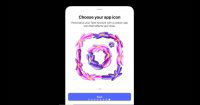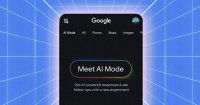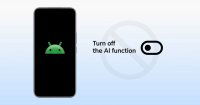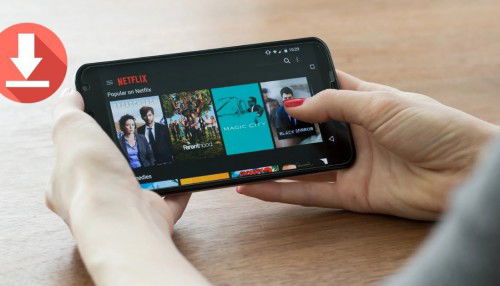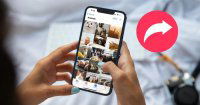Biến iPad thành Laptop: 10 mẹo hay không nên bỏ qua

Xem nhanh [ẨnHiện]
- 1 Ghép nối với bàn phím vật lý
- 2 Thêm chuột hoặc bàn di chuột
- 3 Quản lý đa nhiệm với Split View và Stage Manager
- 4 Lưu trữ tệp linh hoạt: iCloud drive và bộ nhớ ngoài
- 5 Cài đặt ứng dụng chuẩn Desktop
- 6 Sử dụng Apple Pencil để ghi chú và sáng tạo
- 7 Tận dụng Universal Control và Sidecar
- 8 Kết nối với màn hình ngoài
- 9 Tối ưu hóa cài đặt pin và hiệu suất
- 10 Đầu tư vào sạc dự phòng
Làm thế nào để khai thác triệt để sức mạnh và biến chiếc iPad của bạn như một chiếc "laptop" thật sự. Hãy cùng XTmobile khám phá 10 mẹo và thủ thuật dưới đây để tận dụng tốt hơn sức mạnh của những chiếc iPad này nhé!
Khi Apple ra mắt iPad vào năm 2010, nó được xem là một thiết bị đồng hành hoàn hảo để lướt web, xem phim và đọc sách. Tuy nhiên, qua nhiều năm, nhờ vào sự phát triển vượt bậc của chip M-series mạnh mẽ và hệ điều hành iPadOS không ngừng cải tiến, iPad đã âm thầm "lột xác". Giờ đây, nó không chỉ là một chiếc máy tính bảng mà còn là một công cụ năng suất mạnh mẽ, đủ sức thay thế chiếc laptop cồng kềnh trong hầu hết mọi tác vụ, từ viết lách, thiết kế, chỉnh sửa video cho đến công việc văn phòng.
Ghép nối với bàn phím vật lý
Đối với công việc thực tế như soạn thảo tài liệu, trả lời email dài hoặc lập trình, việc gõ trên màn hình cảm ứng sẽ gây ra nhiều hạn chế. Việc đầu tư vào một bàn phím vật lý là bước đầu tiên và quan trọng nhất để biến iPad thành laptop. Bàn phím vật lý giúp tối ưu hóa tốc độ nhập liệu, giảm lỗi chính tả và mở rộng không gian hiển thị, tạo ra sự khác biệt lớn trong năng suất làm việc hàng ngày. Các bàn phím được ưa chuộng nhất hiện nay gồm:
- Magic Keyboard: Mang lại trải nghiệm cao cấp với bản lề nổi, trackpad tích hợp và phím có đèn nền, biến iPad thành một chiếc MacBook thu nhỏ về mặt công thái học.
- Smart Keyboard Folio: Tập trung vào sự mỏng nhẹ và tính di động, bảo vệ thiết bị, rất lý tưởng cho người dùng thường xuyên di chuyển.

Thêm chuột hoặc bàn di chuột
Màn hình cảm ứng tiện lợi, nhưng để đạt độ chính xác cao trong các tác vụ chi tiết như chỉnh sửa ảnh, làm việc với bảng tính phức tạp hoặc thiết kế đồ họa, bạn cần một con trỏ. TrênciPadOS nhận diện hầu hết các phụ kiện Bluetooth ngoài. Kết nối chuột hoặc trackpad qua cài đặt Bluetooth chỉ mất vài giây.
Sự xuất hiện của con trỏ trên iPadOS mang lại cảm giác làm việc tương tự như trên máy tính để bàn, cho phép bạn cuộn, kéo, tô sáng văn bản và chuyển đổi ứng dụng một cách mượt mà và chính xác. Lúc này bạn có thể dùng Magic Mouse và Magic Trackpad của Apple mang lại khả năng tích hợp và cử chỉ đa điểm tốt nhất, nhưng các lựa chọn từ bên thứ ba cũng hoạt động hiệu quả.

Quản lý đa nhiệm với Split View và Stage Manager
Khả năng đa nhiệm của iPad đã được cải thiện đáng kể. Những tính năng này là chìa khóa để xử lý nhiều tác vụ cùng lúc mà không cần chuyển đổi giữa các màn hình liên tục.
- Split View (chia đôi màn hình): Cho phép chạy hai ứng dụng cạnh nhau (ví dụ: trình duyệt và ứng dụng ghi chú) với tỷ lệ chia có thể điều chỉnh.
- Stage Manager (trình quản lý giai đoạn): Tính năng tiên tiến hơn, cho phép bạn thay đổi kích thước, chồng xếp nhiều cửa sổ ứng dụng và giữ các nhóm ứng dụng khác ở cạnh bên để truy cập nhanh, tái tạo trải nghiệm desktop toàn diện.
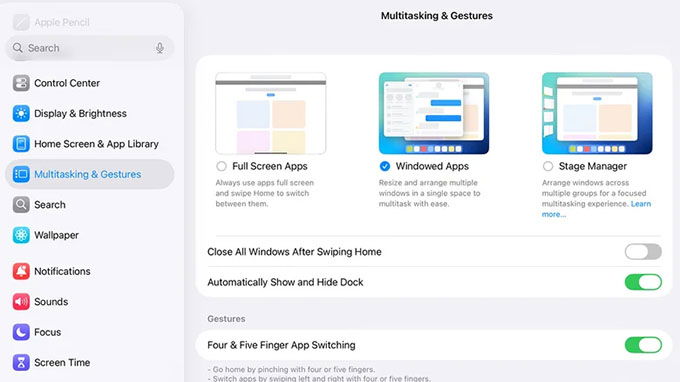
Lưu trữ tệp linh hoạt: iCloud drive và bộ nhớ ngoài
Quan niệm sai lầm phổ biến là iPad thiếu khả năng quản lý tệp tin như laptop. Tuy nhiên, ứng dụng tệp của iPadOS đã xóa bỏ rào cản này. Trên iCloud drive sẽ đảm bảo tệp được đồng bộ hóa và sao lưu an toàn trên đám mây, dễ dàng truy cập từ iPad, iPhone, Mac hoặc PC Windows.
Bên cạnh đó, các mẫu iPad mới còn được hỗ trợ bộ nhớ ngoài. Với cổng USB-C (hoặc qua bộ chuyển đổi) có thể kết nối trực tiếp với ổ SSD di động hoặc USB. Lúc này bạn có thể kéo, thả, sắp xếp và di chuyển các tệp phương tiện lớn trực tiếp trong ứng dụng tệp, giải phóng bộ nhớ trong cho iPad.
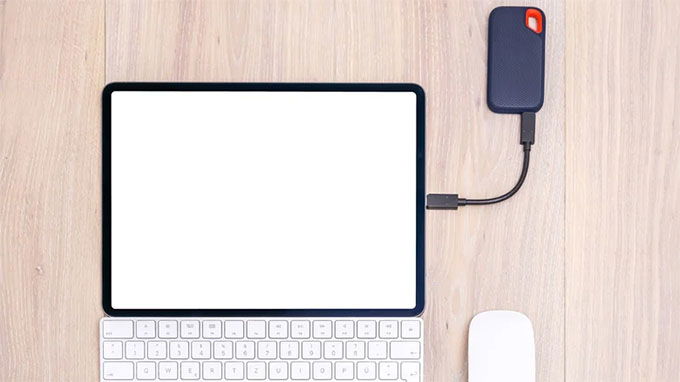
Cài đặt ứng dụng chuẩn Desktop
Nhờ chip M-series, iPad đã có thể chạy các ứng dụng chuyên nghiệp, đầy đủ tính năng tương đương phiên bản máy tính để bàn. Các ứng dụng như Microsoft 365 (Word, Excel), Adobe Photoshop, DaVinci Resolve và Final Cut Pro for iPad giờ đây cung cấp trải nghiệm gần như đầy đủ.
Chúng được tối ưu hóa để tận dụng cả sức mạnh phần cứng và giao diện cảm ứng/Apple Pencil. Hầu hết các ứng dụng này đều hỗ trợ đa nhiệm và đồng bộ hóa liền mạch qua các dịch vụ đám mây, giúp quy trình làm việc không bị gián đoạn khi chuyển đổi giữa các thiết bị.

Sử dụng Apple Pencil để ghi chú và sáng tạo
Apple Pencil mang đến khá nhiều tiện ích là một công cụ năng suất thiết yếu trong môi trường làm sáng tạo. Với các ứng dụng như GoodNotes và Notability, bạn có thể viết tay, đánh dấu tài liệu, vẽ sơ đồ tư duy với độ trễ cực thấp, mang lại cảm giác tự nhiên hơn so với gõ phím. Apple Pencil còn lý tưởng để ký điện tử, đánh dấu trực tiếp vào file PDF, chỉnh sửa ảnh (làm mịn, che khuyết điểm) hoặc phác thảo ý tưởng nhanh chóng.
Tận dụng Universal Control và Sidecar
Nếu bạn sở hữu cả Mac và iPad, các tính năng độc quyền này sẽ biến iPad thành một trung tâm năng suất linh hoạt.
- Universal Control (Kiểm soát chung): Cho phép sử dụng chung bàn phím và chuột/trackpad của Mac để điều khiển cả Mac và iPad, thậm chí kéo thả tệp giữa hai thiết bị.
- Sidecar: Biến iPad thành màn hình thứ hai cảm ứng cho Mac của bạn, mở rộng không gian làm việc hoặc phản chiếu màn hình Mac để trình bày.

Kết nối với màn hình ngoài
Một trong những nâng cấp lớn nhất để biến iPad thành máy trạm là khả năng kết nối với màn hình ngoài. Chỉ cần sử dụng cáp USB-C hoặc bộ chuyển đổi USB-C sang HDMI là bạn có thể thực hiện điều này. Với Stage Manager, bạn có thể mở rộng màn hình nền (Extended Desktop), giữ các ứng dụng chính trên màn hình lớn và dùng iPad để quản lý các công cụ phụ, tối ưu hóa không gian làm việc đa nhiệm mà chỉ laptop mới có thể làm được trước đây.
Tối ưu hóa cài đặt pin và hiệu suất
Dù iPad có thời lượng pin tốt, việc sử dụng nó thay laptop cả ngày với đa nhiệm, màn hình ngoài, và phụ kiện sẽ làm giảm thời gian sử dụng thực tế. Lúc này, chúng ta cần:
- Bật chế độ tiết kiệm điện năng: Giảm thiểu hoạt động nền khi không có sạc.
- Quản lý phụ kiện: Ngắt kết nối bàn phím, chuột hoặc màn hình ngoài khi không sử dụng vì chúng tiêu thụ pin thầm lặng.
- Cập nhật iPadOS: Mỗi bản cập nhật thường đi kèm với các cải tiến về hiệu suất và tối ưu hóa pin.
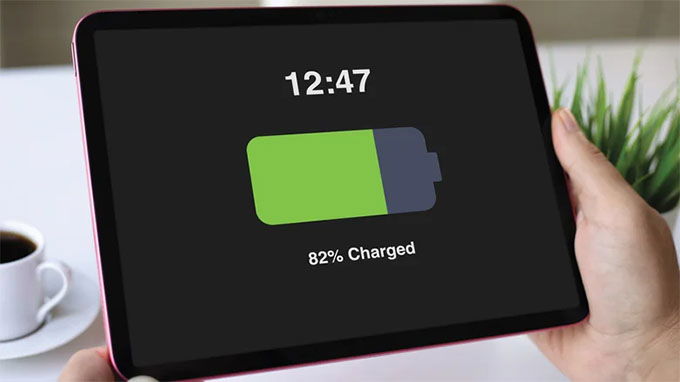
Đầu tư vào sạc dự phòng
Để đảm bảo iPad không bị gián đoạn giữa chừng trong các buổi làm việc dài hoặc khi không có ổ cắm, sạc dự phòng không phải là tùy chọn, mà là một phần thiết yếu của bộ thiết lập. Chúng ta nên chọn pin dự phòng có dung lượng lớn (từ 20.000 mAh trở lên) và hỗ trợ công suất đầu ra cao (tối thiểu 30W, lý tưởng là 45W trở lên) để đảm bảo sạc nhanh và cấp đủ năng lượng cho iPad dòng M hoạt động hết công suất.
Việc biến iPad thành một cổ máy làm việc năng suất có thể tốn kém khi cộng thêm các phụ kiện như Magic Keyboard hay Apple Pencil. Tuy nhiên, điều bạn nhận được không chỉ là một chiếc laptop thay thế, mà là một thiết bị hội tụ giữa giải trí, sáng tạo và năng suất, mang lại tính di động tuyệt đối với sức mạnh của chip dòng M ngang ngửa MacBook. Tương lai của iPad, với những cải tiến về AI, đồ họa và kết nối (như Wi-Fi 7), càng khẳng định vị thế của nó như một thiết bị điện toán linh hoạt.